Tutorial de Msrf Designs, puedes encontrar el original aquí:

Muchas gracias por permitirme traducir
vuestros maravillosos tutoriales.
Con tu resultado, puedes hacer firmas, websets, cartas de incredimail, etc.
Por favor, crédito a Psp Arena y a Tati Designs, gracias.
Materiales
PSPX2 (puedes utilizar cualquier versión).
Descarga el material del tutorial aquí:

Filtros
Two moon / Wish it would Rain (descarga aquí).
Tramages / Cirquelate (descarga aquí).**
Kang 2 / IceCream Spiral (descarga aquí).
Alien Skin Eye Candy 5: Impact (descarga aquí).
** Importar este filtro con "Unlimited".
Preparación
Instala los Filtros en la carpeta de "Complementos" de tu PSP.
Abrir los tubes, duplicar y cerrar el original.
IMPORTANTE
Está prohibido modificar o cambiar el nombre de archivos o eliminar la marca de agua.
Los tubes utilizados en el tutorial fueron encontrados en la red.
El tube deco y el tube de texto son de Msrf Designs.
Colores
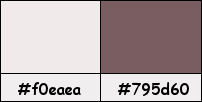
Si usas otros colores, debes jugar con el modo mezcla de las capas.
Recuerda que debes guardar tu trabajo con frecuencia.
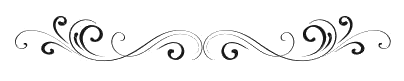
Paso 1
En tu paleta de Materiales:
Pon de primer plano el color #f0eaea 
Pon de segundo plano el color #795d60 
Paso 2
Haz clic en el color del primer plano y prepara un gradiente "Primer plano-fondo" (Corel_06_029):
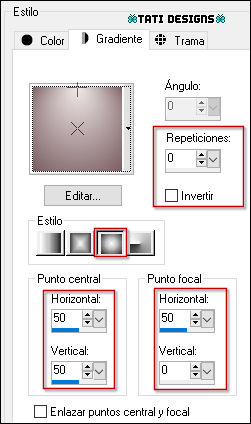
Paso 3
Abre una nueva imagen transparente de 900 x 600 píxeles.
Paso 4
Rellena tu imagen transparente con el gradiente del primer plano.
Paso 5
Efectos / Complementos / Two moon / Wish it would Rain (predeterminado):
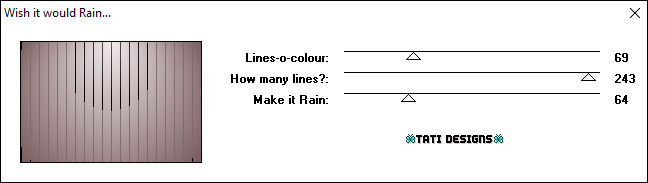
Paso 6
Capas / Duplicar. -
Imagen / Voltear.
Paso 7
Cambia el Modo de la capa a "Luz fuerte".
Paso 8
Capas / Fusionar / Fusionar hacia abajo.
Paso 9
Capas / Duplicar.
Paso 10
Imagen / Cambiar tamaño: 90% (Desmarcado "Cambiar tamaño de todas las capas").
Paso 11
Efectos / Complementos / Unlimited / Tramages / Cirquelate:
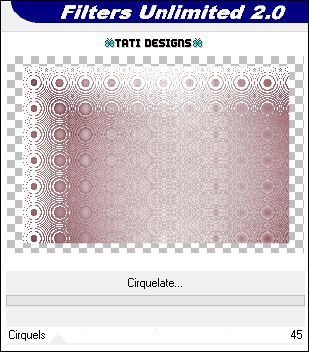
Paso 12
Cambia el Modo de la capa a "Superposición" (o "Luz débil").
Paso 13
Capas / Duplicar.
Paso 14
Imagen / Cambiar tamaño: 50% (Desmarcado "Cambiar tamaño de todas las capas").
Paso 15
Cambia el Modo de la capa a "Normal".
Paso 16
Efectos / Complementos / Kang 2 / IceCream Spiral:
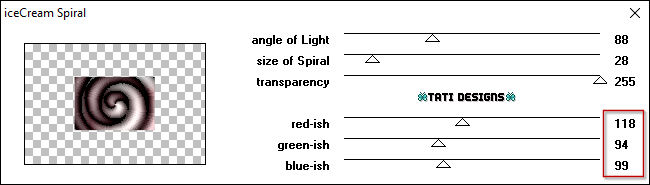
Nota: Modifica esos 3 valores de acuerdo a tus colores.
Paso 17
Efectos / Efectos de la imagen / Mosaico integrado:
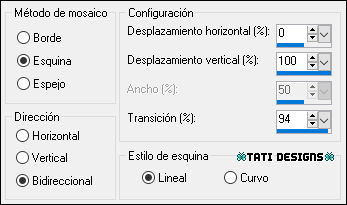
Paso 18
Efectos / Efectos 3D / Cincelar:

Paso 19
Capas / Duplicar.
Paso 20
Capas / Fusionar / Fusionar hacia abajo.
Paso 21
Abre el tube "Deco" y copia.
Vuelve a tu trabajo y pega como nueva capa.
Paso 22
Efectos / Efectos de la imagen / Desplazamiento:
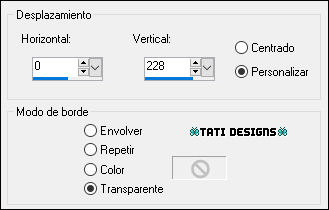
Paso 23
Capas / Organizar / Bajar.
Paso 24
Regresa a la capa superior ("Copia (2) de Trama 1").
Paso 25
Abre una nueva capa de trama y rellena con el color #f0eaea 
Paso 26
Abre la máscara "Mask-theasylumpspmaskbyheidimanimal207" y vuelve a tu trabajo.
Paso 27
Capas / Nueva capa de máscara / A partir de una imagen:
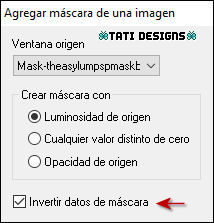
Antes de fusionar, duplica la capa de la máscara (2 veces).
Capas / Fusionar / Fusionar grupo.
Paso 28
Cambia el Modo de la capa a "Superposición" y baja la Opacidad a 75.
Paso 29
Imagen / Agregar bordes / Simétrico de 1 píxel con el color #795d60 
Imagen / Agregar bordes / Simétrico de 10 píxeles con el color #f0eaea 
Imagen / Agregar bordes / Simétrico de 1 píxel con el color #795d60 
Paso 30
Selecciones / Seleccionar todo.
Paso 31
Imagen / Agregar bordes / Simétrico de 30 píxeles con el color #f0eaea 
Paso 32
Efectos / Complementos / Eye Candy5: Impact / Perspective Shadow y,
en "Settings",
selecciona "Drop Shadow, Blurry".
Paso 33
Selecciones / Anular selección.
Paso 34
Abre el tube "İncili köşe-0_a42a0_4ec6ec92_L" y copia.
Vuelve a tu trabajo y pega como nueva capa.
Paso 35
Imagen / Cambiar tamaño: 50% (Desmarcado "Cambiar tamaño de todas las capas").
Paso 36
Activa la Herramienta de "Selección" (K) y modifica las posiciones de X (691,00) e Y (578,00):
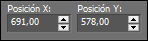
Pulsa la tecla "M" para desactivar la Herramienta de "Selección".
Paso 37
Ajustar / Nitidez / Enfocar más.
Paso 38
Capas / Duplicar. -
Imagen / Espejo.
Paso 39
Capas / Fusionar / Fusionar hacia abajo.
Paso 40
Efectos / Efectos 3D / Sombra: 1 / 3 / 50 / 1 / Negro 
Paso 41
Abre el tube "Woman" y copia.
Vuelve a tu trabajo y pega como nueva capa.
Paso 42
Ajustar / Nitidez / Enfocar.
Paso 43
Efectos / Efectos de la imagen / Desplazamiento:
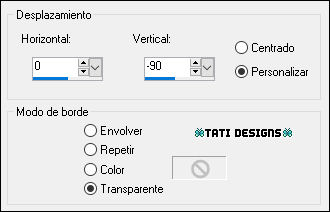
Paso 44
Efectos / Complementos / Eye Candy5: Impact / Perspective Shadow y,
en "Settings",
selecciona "Drop Shadow, Blurry".
Paso 45
Abre el tube "Text-Pearl" y copia.
Vuelve a tu trabajo y pega como nueva capa.
Paso 46
Efectos / Efectos de la imagen / Desplazamiento:
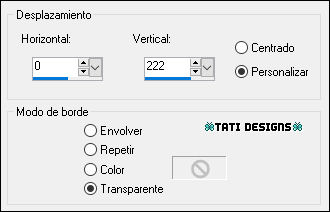
Paso 47
Efectos / Efectos 3D / Sombra: 1 / 3 / 50 / 1 / Negro 
Paso 48
Abre una nueva capa de trama y pon tu nombre o tu marca de agua.
Paso 49
Imagen / Agregar bordes / Simétrico de 1 píxel con el color #795d60 
Paso 50
Exporta como archivo .jpg optimizado.
¡Se acabó!
Espero que te haya gustado y que hayas disfrutado con él.

.:. Mi versión del tutorial con un tube de Tocha .:.

.:. Versión de Vincenzo con un tube de Cibi Bijoux .:.

.:. Otra versión de Vincenzo con un tube de Ana Ridzi .:.


.:. Si quieres enviarme tu trabajo con el resultado de esta traducción, ponte en contacto conmigo .:.
